Schimbarea numelui pe Twitter este una dintre multele modalități de a vă îmbunătăți profilul. Este unul dintre primele lucruri pe care oamenii le văd atunci când postările dvs. apar în fluxurile lor. Prima impresie face o diferență semnificativă, așa că doriți să începeți cu dreptul. Trebuie să introduceți numele de afișare în timp ce vă creați contul. Dacă v-ați grăbit sau nu v-ați gândit prea mult la asta, ați dori să îl schimbați. Căutarea unui ghid pe această temă se termină aici, deoarece veți găsi răspunsurile la toate întrebările dvs. mai jos.
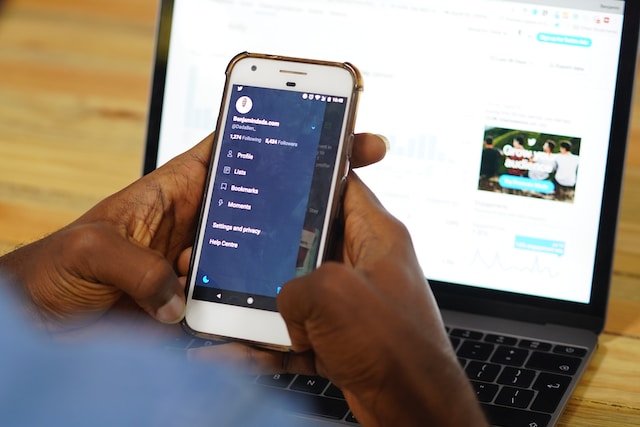
Cuprins
Este numele de afișare Twitter și X Handle sau numele de utilizator același?
Este destul de frecvent ca oamenii să folosească numele de afișare Twitter și numele de utilizator sau numele de utilizator X în mod interschimbabil. Cu toate acestea, acești termeni au semnificații complet diferite. Pentru început, numele de afișare X este numele contului dvs. Atunci când vă deschideți profilul, textul de sub fotografie este numele de afișare. Îl veți vedea și atunci când vă uitați la o postare. Numele de afișare vine imediat după fotografia de profil.
De obicei, oamenii și mărcile își păstrează numele real. De exemplu, Elon Musk îl folosește ca nume de afișare pe Twitter.
Numele de utilizator sau numele de utilizator X se află după "@", sub numele de afișare din profilul dvs. Când scrieți un mesaj pe Twitter, apare lângă numele de afișare. Mai jos sunt prezentate diferențele dintre cele două terminologii:
- Numele dvs. de utilizator este un identificator unic, ceea ce înseamnă că este legat direct de contul dvs. Niciun utilizator nu poate avea același nume de utilizator ca un alt profil de pe platformă. Acesta este motivul pentru care există un singur @elonmusk pe X, fostul Twitter. Pe de altă parte, două sau mai multe persoane pot avea același nume de afișare.
- Limita maximă de caractere pentru numele de utilizator X este de 15 caractere, în timp ce limita minimă este de patru. Numele de afișare ar trebui să aibă cel puțin un singur caracter. Nu puteți include mai mult de 50 de caractere în titlu.
- Vă puteți folosi numele de utilizator ca și credențial de autentificare, în timp ce numele de afișare nu are aceeași putere.
- Numele de utilizator poate conține numai litere, numere și caractere de subliniere. Cu toate acestea, puteți utiliza caractere speciale, emoticoane și spații în numele de afișare.
- Dacă vă schimbați numele de utilizator, cei care vă urmăresc trebuie să vă eticheteze cu noul nume de utilizator. Actualizarea numelui de afișare nu are acest efect asupra profilului dumneavoastră.
Cum să schimbi numele de afișare Twitter pe X pentru Android, iOS și Web?
Aveți posibilitatea să vă puneți în valoare creativitatea cu numele de afișare X sau Twitter. Schimbarea este întotdeauna posibilă dacă nu vă place cel actual. Nu există nicio limită cu privire la numărul de ori în care vă puteți actualiza numele de afișare. Cu toate acestea, platforma vă poate solicita să vă supuneți unei verificări pentru a se asigura că proprietarul contului are acces. În acest caz, trebuie să rezolvați un reCAPTCHA. Iată o defalcare a modului de modificare a numelui de afișare Twitter pe orice dispozitiv:
- Vizitați"www.twitter.com" dacă utilizați X pentru web, adică un browser pentru desktop. În caz contrar, puteți deschide aplicația oficială Twitter de pe dispozitivul dumneavoastră.
- Butonul de profil se află în panoul de navigare rapidă. Veți vedea acest meniu în partea stângă dacă utilizați Twitter pentru web. Utilizatorii de dispozitive mobile trebuie să gliseze spre dreapta sau să atingă fotografia de profil. Selectați butonul de profil pentru a merge la pagina contului dvs.
- Faceți clic pe butonul Editare profil sub fotografia de antet sau bannerul dumneavoastră.
- În pagina de editare a profilului , veți vedea numele dvs. de afișare în secțiunea Nume. Introduceți noul dvs. titlu în acest câmp de text.
- Faceți clic pe butonul Save (Salvare ) pentru a face modificarea permanentă.
Când vă întoarceți la profilul dvs., veți vedea noul nume al contului dvs.
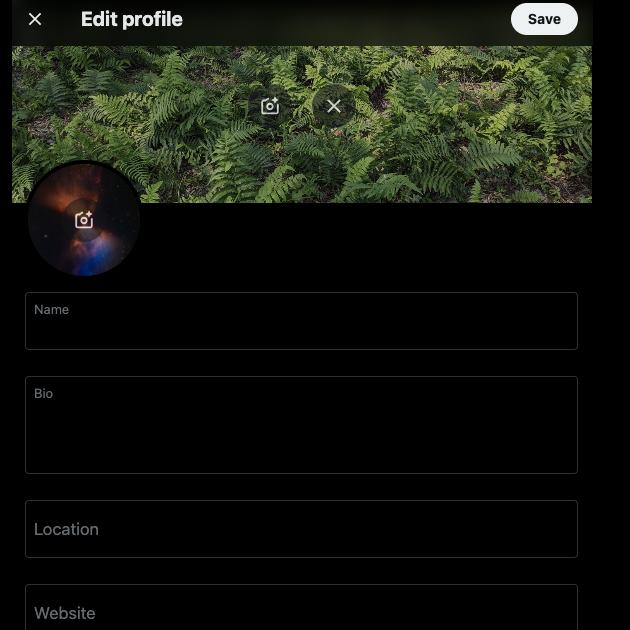
Cum să adăugați Emojis la numele de afișare Twitter?
Twitter, acum X, vă permite să includeți emoticoane în numele de afișare. Deși platforma acceptă emoji, ar trebui să vă limitați la utilizarea Twemojis. Acestea sunt emoticoane de la Twitter, ceea ce înseamnă că nu vă veți confrunta cu probleme de compatibilitate pe rețelele sociale. Folosiți ghidul de mai jos pentru a înțelege cum să adăugați emojis la numele dvs. pe X:
Adăugați emoticoane la X pentru Web
- Deschideți feed-ul X pe un browser desktop.
- În căsuța de post-compunere, există un buton emoji. Seamănă cu o pictogramă cu un zâmbet. Faceți clic pe el pentru a vedea toate emoji-urile Twemoji disponibile.
- Selectați unul sau mai multe Twemojis pe care doriți să le adăugați la numele dvs. Copiați-le din compozitorul de mesaje.
- Windows - Ctrl + C
- Mac - Cmd + C
- Accesați pagina contului dvs. făcând clic pe pictograma de profil.
- Selectați Edit Profile (Editare profil), iar în secțiunea Name (Nume ), lipiți twemojis-ul. Faceți clic pe Save (Salvare ) pentru a include aceste emoticoane în numele dvs.
Adaugă emoticoane în X pentru Android și iOS
- Scoateți panoul de navigare rapidă prin glisarea spre dreapta pe ecran. Selectați Profile (Profil ) din acest meniu.
- Atingeți butonul Editare profil și mergeți la câmpul de text de sub Nume.
- Tastatura virtuală a smartphone-ului dvs. va avea o tastă de comutare emoji dedicată. Pe Google Keyboard, căutați pictograma smiley. Dacă este o tastă de sine stătătoare, aceasta se va afla între ',' și bara de spațiu. În caz contrar, va fi un caracter secundar față de tasta ','. În acest caz, trebuie să apăsați lung tasta ','.
- Selectați orice emoji de pe tastatură. Alternativ, copiați și lipiți Twemojis din compozitorul de postări (tweet).
- Atingeți butonul Save (Salvare ).
Fiecare emoji ocupă două caractere, așa că țineți cont de acest lucru atunci când le adăugați la numele dvs.
Cum să vă schimbați mânerul pe Twitter?
În timp ce urmați instrucțiunile de mai sus privind schimbarea numelui în ghidul Twitter, ar trebui să vă revizuiți și numele de utilizator. Nu uitați că acesta trebuie să fie ușor de reținut și relevant pentru profilul dvs., deoarece aceasta este o bună strategie de marketing. În caz contrar, oamenilor le va fi mai greu să vă localizeze contul pe platformă. La fel ca și numele tău, îți poți actualiza handle-ul de câte ori dorești.
Dar, dacă aveți X Premium, platforma vă permite să faceți acest lucru doar o singură dată. Acest lucru se datorează faptului că vă pierdeți insigna de verificare, adică bifă albastră. Ca urmare, trebuie să așteptați ca platforma să vă reverifice din nou contul. În această perioadă, platforma nu permite modificări suplimentare ale numelui dvs. de utilizator.
Ghidul de mai jos vă explică cum să vă schimbați pseudonimul pe Twitter:
- Accesați pagina de pornire X pe un browser desktop sau aplicația oficială de pe smartphone.
- În partea stângă a ecranului se află un panou de acces rapid. Puteți scoate acest meniu în evidență în aplicația mobilă atingând fotografia dvs. de profil.
- Atingeți Settings and Support (Setări și asistență ) pentru a vedea meniul său derulant. Selectați Settings and Privacy (Setări și confidențialitate ) din acest panou.
- Deschideți Contul dvs. și apăsați pe Informații despre cont. Este posibil să trebuiască să introduceți din nou parola X pentru a verifica dacă utilizați contul.
- Faceți clic pe Nume de utilizator pentru a vă schimba mânerul X.
- După ce v-ați actualizat adresa, selectați butonul Save (Salvare ) în browserul desktop sau Done (Terminat ) în aplicația mobilă.
Este posibil să trebuiască să vă reverificați prin rezolvarea unui reCAPTCHA. Asigurați-vă că publicați o postare prin care să vă informați adepții despre această schimbare. În caz contrar, este posibil ca aceștia să menționeze contul dvs. folosind vechiul nume de utilizator.
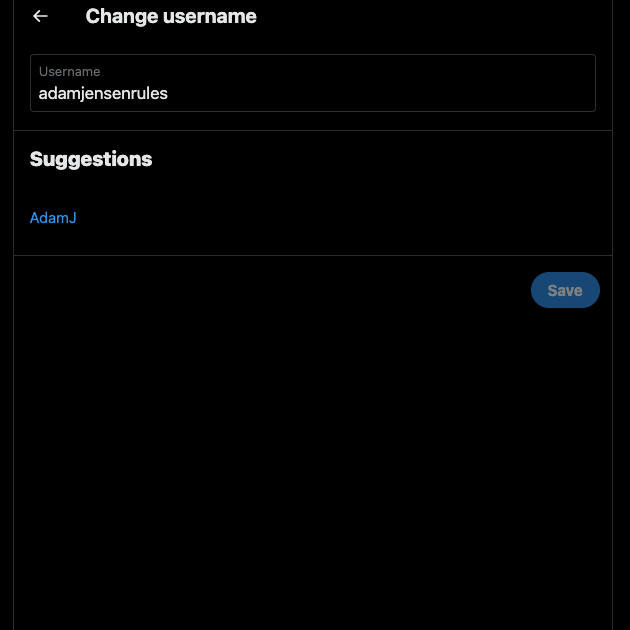
De ce nu vă puteți schimba numele de utilizator sau numele de utilizator Twitter?
Dacă încercați să vă actualizați mânerul X și vedeți că nu este disponibil, acest lucru se datorează următoarelor motive:
- Numele de utilizator aparține unui utilizator activ: Este posibil să existe deja o altă persoană care utilizează numele de utilizator memorabil pe care îl doriți. În acest caz, nu puteți folosi același nume de utilizator. Încercați să fiți creativi pentru a găsi un alt handle asemănător cu cel dorit. De exemplu, puteți folosi numere în locul anumitor alfabete.
- Un utilizator inactiv utilizează mânerul: Twitter consideră că un cont este inactiv atunci când un utilizator nu se conectează la contul său mai mult de 30 de zile. Chiar dacă persoana nu-și folosește profilul, platforma nu îi va pune la dispoziție numele de utilizator. În acest caz, puteți trimite un mesaj utilizatorului pentru a vedea dacă își va schimba handle-ul. În caz contrar, singura opțiune este să creați un nou nume de utilizator X.
- Un cont dezactivat sau suspendat folosește acest handle: Dacă numele de utilizator aparține unui profil dezactivat, trebuie să așteptați cel puțin 30 de zile. După această perioadă, platforma șterge profilul respectiv dacă utilizatorul nu se conectează la contul său. Rețeaua de socializare va elibera handle-ul, iar dvs. îl puteți folosi.
Dacă un utilizator suspendat are acest handle, nu puteți face nimic. Această persoană trebuie să apeleze la suspendare și să-și dezactiveze contul de peste 30 de zile. Abia atunci puteți utiliza handle-ul.
Au schimbat numele Twitter?
Da, au schimbat numele Twitter în X după ce Elon Musk a devenit proprietar. Această decizie a fost luată pentru a schimba imaginea platformei de socializare și pentru a o duce într-o direcție diferită. Elon Musk vrea ca acest site să devină o platformă all-in-one, precum WeChat și Paytm. Puteți găsi aceste aplicații în Asia de Sud.
Aceste aplicații se comportă ca niște bănci digitale, pe care le puteți folosi pentru a vă păstra banii. De asemenea, oamenii folosesc aceste aplicații pentru a transfera bani către alți utilizatori. De asemenea, puteți face cumpărături pentru diverse produse și vă puteți plăti facturile de utilități prin intermediul acestor aplicații. De asemenea, există opțiuni de investiții și posibilitatea de a cumpăra bilete pentru călătorii și evenimente.
Deoarece dorește să ducă Twitter într-o direcție similară, a schimbat numele în X. Aceasta înseamnă că nu mai este doar o platformă de socializare.
- Twitter Blue s-a rebranduit la X Premium, un serviciu de abonament care oferă caracteristici exclusive abonaților săi. De asemenea, a avut loc o revizuire a sistemului de verificare vechi. Acum, utilizatorii trebuie să se aboneze la X Premium și să îndeplinească o serie de cerințe pentru a obține iconica bifă albastră.
- Creatorii pot câștiga de pe platformă dacă generează suficiente impresii prin postările lor. De asemenea, ei trebuie să îndeplinească cerințe suplimentare.
- Super Follows este acum Abonamente. Acest lucru le permite creatorilor să perceapă o taxă pentru conținut exclusiv.
- X a înlocuit pasărea albastră pentru a deveni pictograma actuală a Twitter și a schimbat, de asemenea, următoarele terminologii:
- Tweeturi = Postări
- Retweets = Reposturi
- Quote Tweets = Quote
- Twitter Handle sau nume de utilizator = X Handle sau nume de utilizator
- TweetDeck = X Pro
- Există planuri de a face platforma mai prietenoasă pentru transmisiunile live de jocuri video, precum Twitch și YouTube.
- Platforma testează abonamente anuale de 1 dolar în Filipine și Noua Zeelandă.
- X.com redirecționează acum către Twitter.

Schimbă-ți profilul X cu schimbarea numelui Twitter
Schimbarea numelui X este simplă; o puteți face de pe orice dispozitiv. Urmați instrucțiunile de mai sus despre cum să vă schimbați numele pe Twitter și nu veți avea probleme. Platforma vă permite să vă modificați numele de utilizator atâta timp cât cel nou nu aparține unui utilizator existent. Aceasta este una dintre cele mai ușoare modalități de a schimba lucrurile în profilul tău.
Dacă schimbarea numelui Twitter face parte din procesul de rebranding, trebuie să treceți în revistă toate postările dvs. vechi. Eliminați orice tweet care este irelevant sau care conține informații controversate sau sensibile. Aceasta pentru a vă proteja identitatea digitală și intimitatea. De asemenea, se asigură că reputația dvs. online nu este afectată. TweetDelete face ca procesul de găsire a acestor tipuri de postări să fie unul simplu. Poți șterge orice fără să lași urme cu ajutorul filtrului personalizat, al funcției de ștergere în bloc și al celei de eliminare automată. Păstrați-vă profilul fără drame online și reacții negative inutile folosind TweetDelete astăzi!










